相关资讯
本类常用软件
-

福建农村信用社手机银行客户端下载下载量:584204
-

Windows优化大师下载量:416914
-

90美女秀(视频聊天软件)下载量:366961
-

广西农村信用社手机银行客户端下载下载量:365699
-

快播手机版下载量:325855
第 2 页 ps制作文字心电图教程(二)
9、点渐变工具

这个时候你要把前景色换成黑色,然后鼠标左键双击类似渐变的一个图标。如图所示:

10、在弹出来的渐变编辑器中,将参数及渐变条调成如图所示:
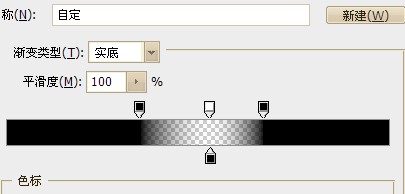
11、把色标移动到适当的位置然后再改变颜色,最后再改变不透明度就可以了。
接着点新建,然后选择你调的这个渐变条,从画布左侧一直拉到右侧(2-3次)。(注意:不透明度要调到100%,第二次80%,第三次60%)

效果图:
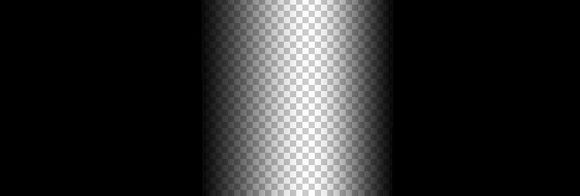
渐变要拉好, 不然就全黑了。 注意建画布的时候选透明背景。
12、右键点击

选择移动到新窗口,然后再点击移动工具

把这个渐变图拖到第一张画布中,也就是画心电图的那一张,这时候的图层应该是这样的:

13、第四图层进行移动调整,把渐变可以显示心电图的这一片 拖到最左边,直到看不见心电图为止。
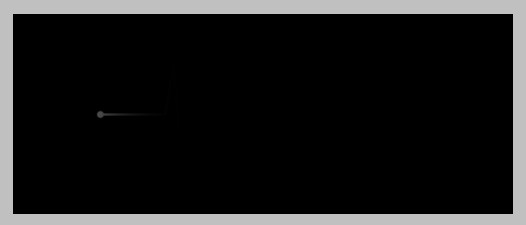
14、点击复制所选帧
 ........
........
效果图:
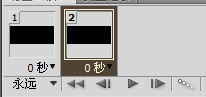
15、再把渐变图从左到右拖过去。直到最右边看不见心电图为止。(同样留一点作参考)
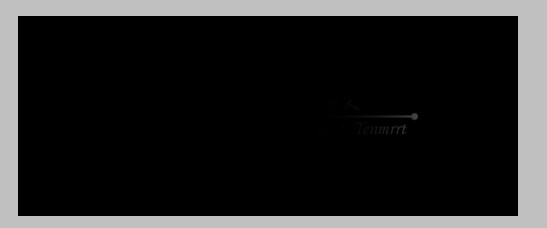
16、拖好之后点击复制所选帧左边的那个像糖葫芦一样的东西。设置参数如下。

17、再确定,然后点播放就OK了。 在这里说一下,如果有的人没有这个。

就点击【窗口】

把动画(或者时间轴)勾上就OK了。
18、保存,最后效果图:

 DNF每日签到送豪
DNF每日签到送豪 lol7月神秘商店
lol7月神秘商店 LOL黑市乱斗怎么
LOL黑市乱斗怎么 LOL英雄成就标志
LOL英雄成就标志 骑自行车的正确
骑自行车的正确 在校大学生该如
在校大学生该如 微信朋友圈怎么
微信朋友圈怎么